Excel怎么批量计算加减乘除, 相信很多新手用户在使用Excel电子表格软件时,经常会遇到需要大量四则运算的单元格,那么我们应该如何对这些大量的单元格数据进行运算呢?写下来小编分享一下Excel批量操作的方法!
操作步骤:
让我们以下面的表格为例。
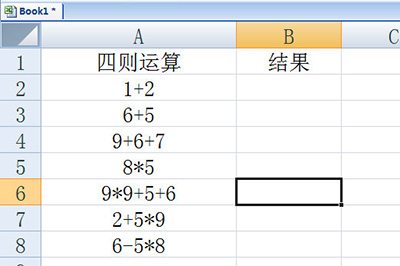
1.让我们点击选项栏并从中选择。在名称中,我们填写计算。当然,你也可以填写你所需要的。然后我们在参考位置输入=evaluate(A2)。注意,这个括号中的A2是你要计算的单元格,视实际情况而定;

2.输入后我们点击确定,然后将其设置为显示计算结果的单元格,在下面的菜单中选择我们刚刚设置的那个;
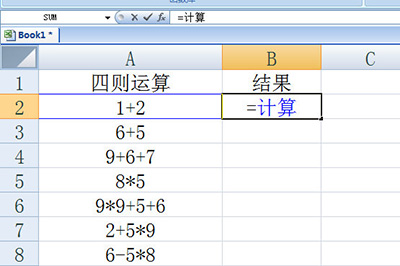
3,然后回车填充,然后所有单元格都会被填充。
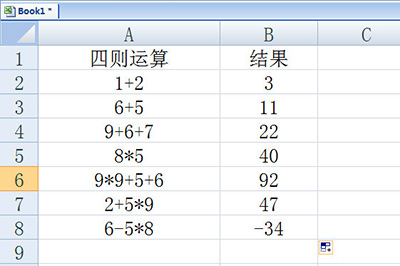
以上就是Excel如何批量计算加减乘除的全部内容。如果想了解更多软件教程,请关注系统之家!
Excel怎么批量计算加减乘除,以上就是本文为您收集整理的Excel怎么批量计算加减乘除最新内容,希望能帮到您!更多相关内容欢迎关注。
